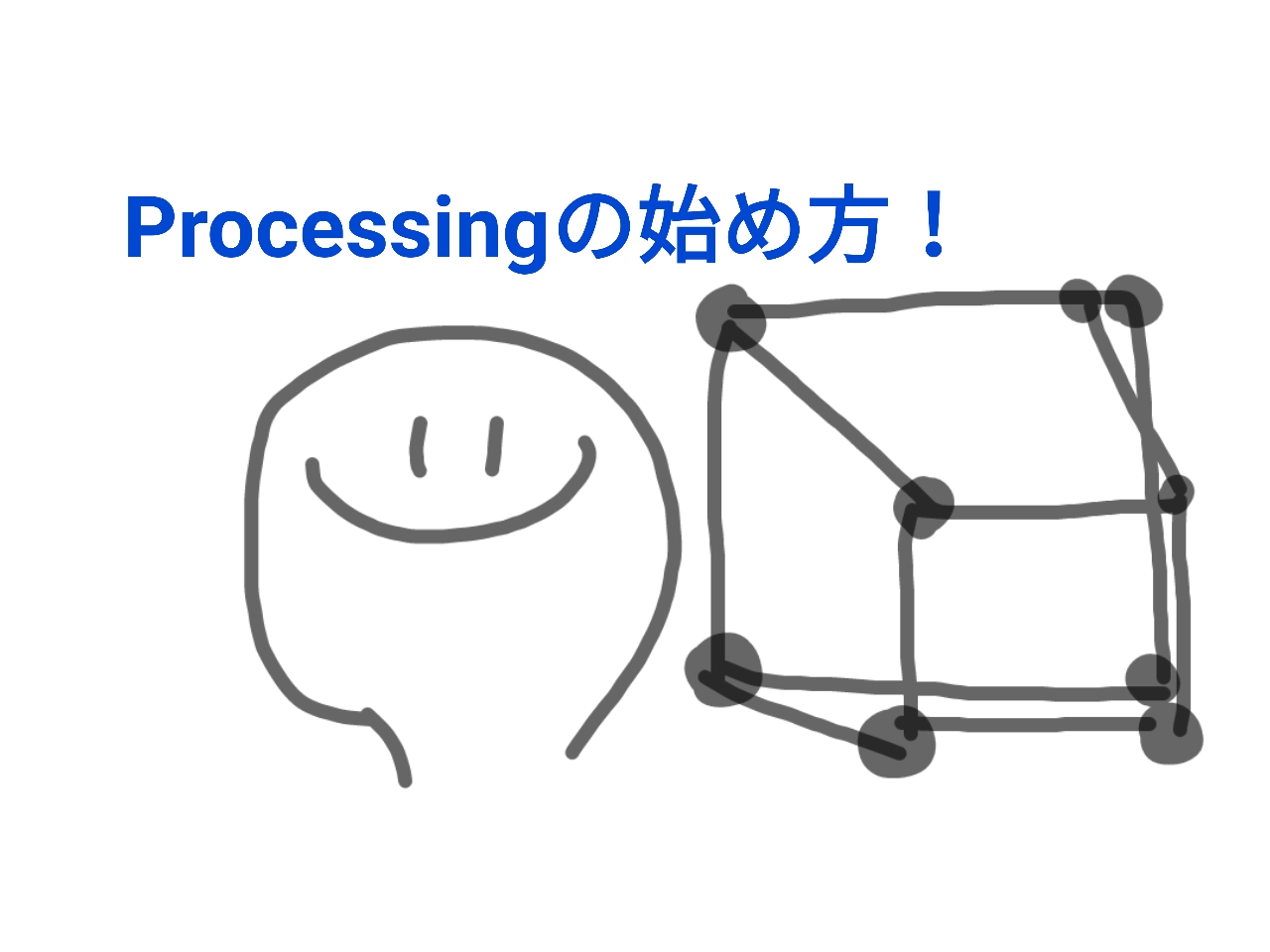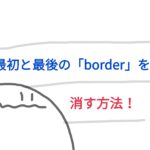みなさんこんにちは!おさかなです!
今回は「【Processing(プロセシング)】の練習!」について、書いていこうと思います!
それでは、レッツゴー!!!!!
・「Processing」を実際に使ってみたい方
・「デザイナー」の方や「高度なデザイン」を作成したい方
・JAVAの練習をしている方
「Processing」って何?
「電子アート」と「ビジュアルデザイン」のためのプログラミング言語であり、統合開発環境のことです…!
高度なデザインを実現することができるので、「デザイナーの方」や「Web系エンジニアの方」などは一度勉強していみるといいと思います…!(おさかなも頑張ります…!)

実際に使ってみよう!
ダウンロードしていこう!
↑このページを開くと、それぞれのOSごとに分かれているので、自信のOSに合わせてダウンロードしてください…!
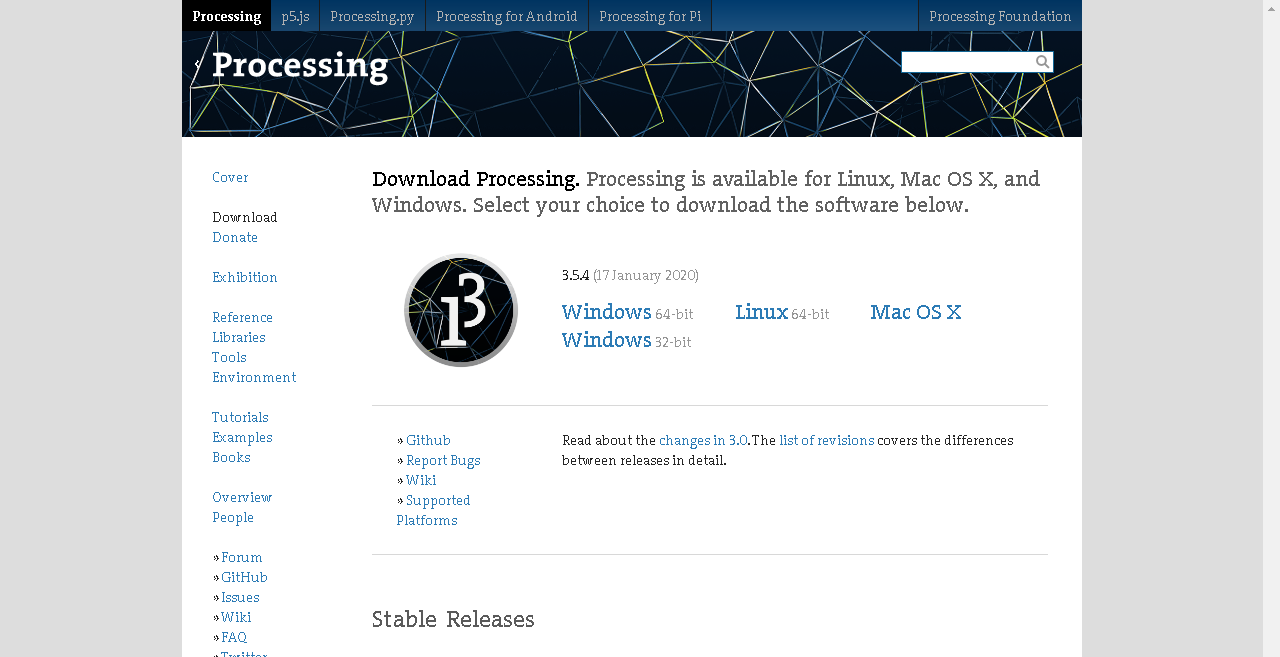
ダウンロードできたらファイルを展開してください…!
ファイルを展開するとこんな感じの中身になっています…!
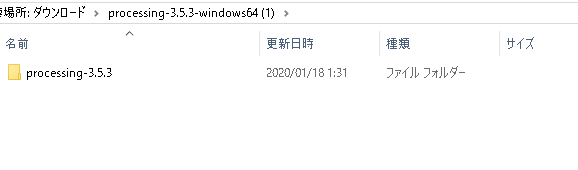
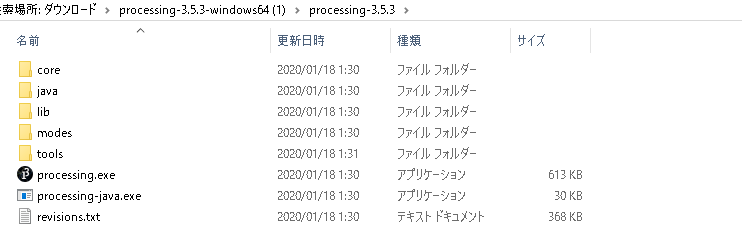
java
lib
modes
processing.exe
processing-java.exe
revisions.txt
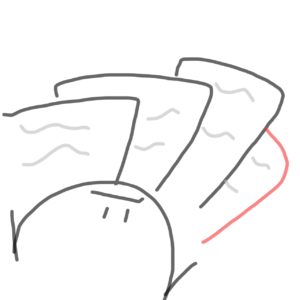
起動していこう!
ファイルの中身が確認できたら、その中の1つである
「processing.exe」をクリックしてください…!
すると、このような画面が立ち上がります…!
これで無事に起動することができました…!(やった~!)
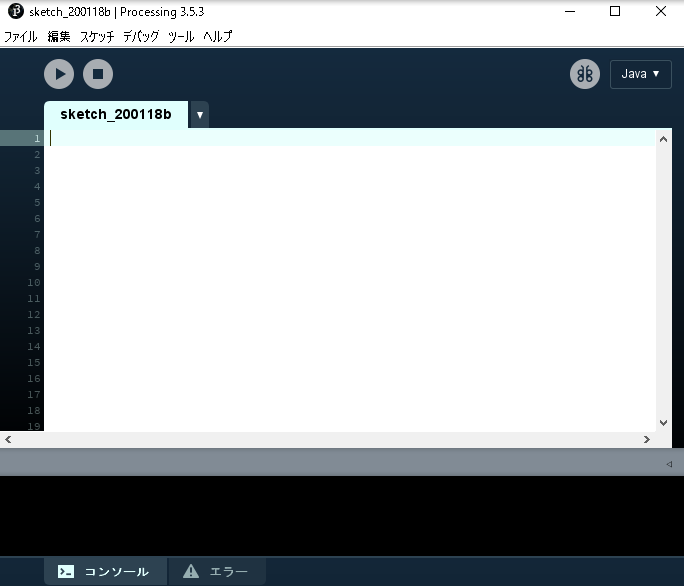
※初回起動時に、警告文が表示されますがそのまま進めてしまって問題ありません!
使い方の解説!
入力画面
「白い部分」にコードを入力していきます…!
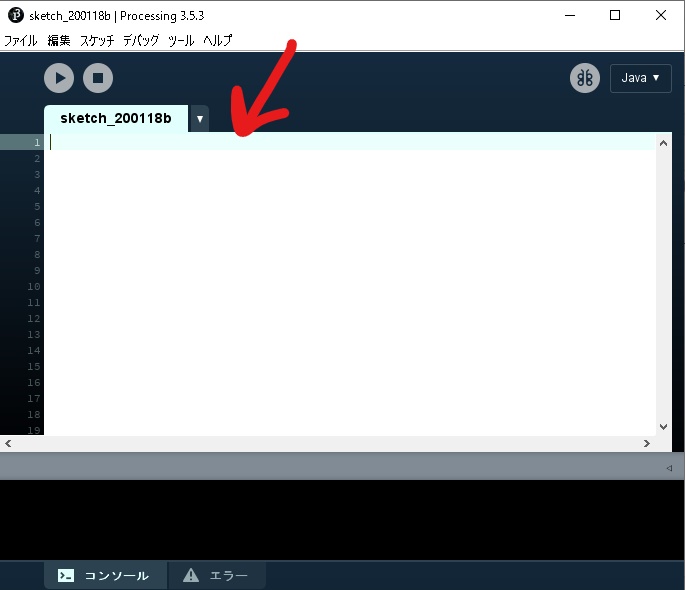
出力画面
「黒い部分」に実行結果が表示されます…!
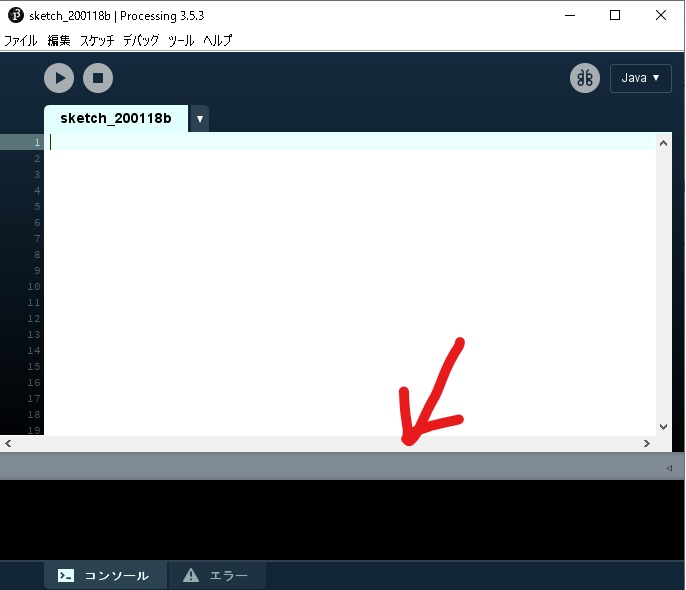
言語設定
右上のメニューで変更することができます。
デフォルトでは「Java」になっていますが、そのほかの言語も使用することができます。
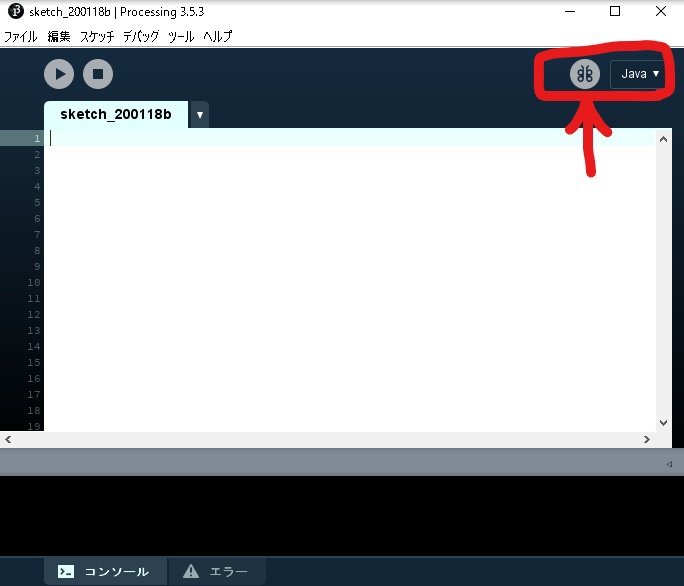
保存
ショートカットキー
「Ctrl」(macの場合は「Command」)+「S」
または「ファイル」>「保存」から保存することができます…!
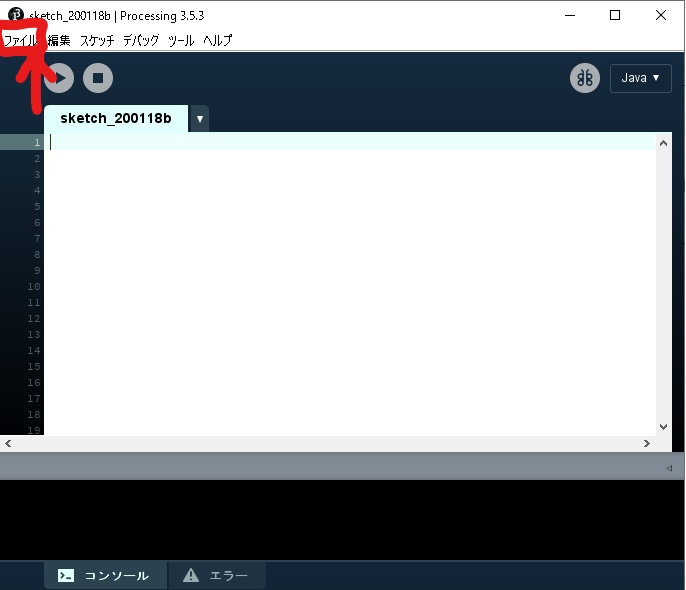
実行
ショートカットキー
「Ctrl」(macの場合は「Command」)+「R」
または、「三角マーク」をクリックすると実行することができます!
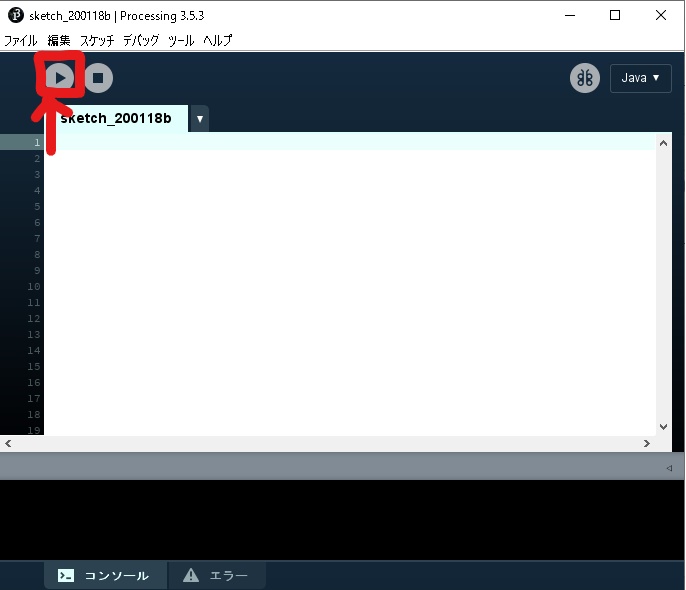
このあたりの機能はよく使うと思うので、使い方に慣れておくといいと思います…!
実際にコードを書いてみよう!
それでは実際に「Hello World」を表示してみましょう!
こんな感じで、無事に「出力画面」に実行結果が表示されていることがわかります…!
(できた~!)
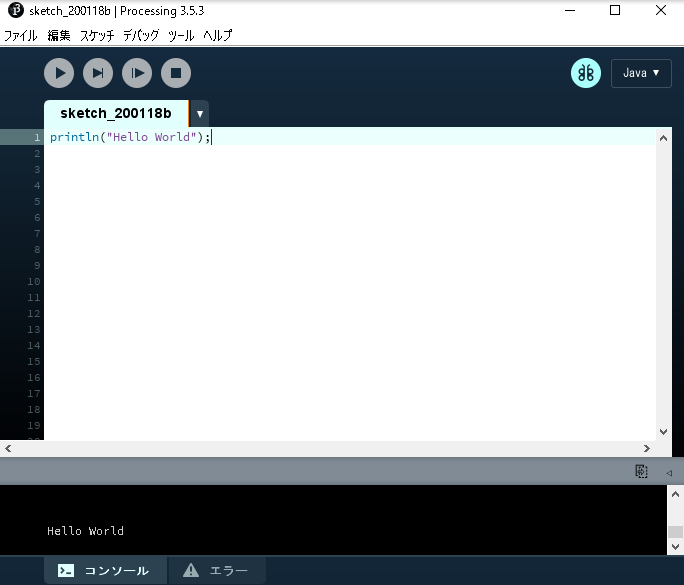
こんな感じで四角形を描画することもできます…!
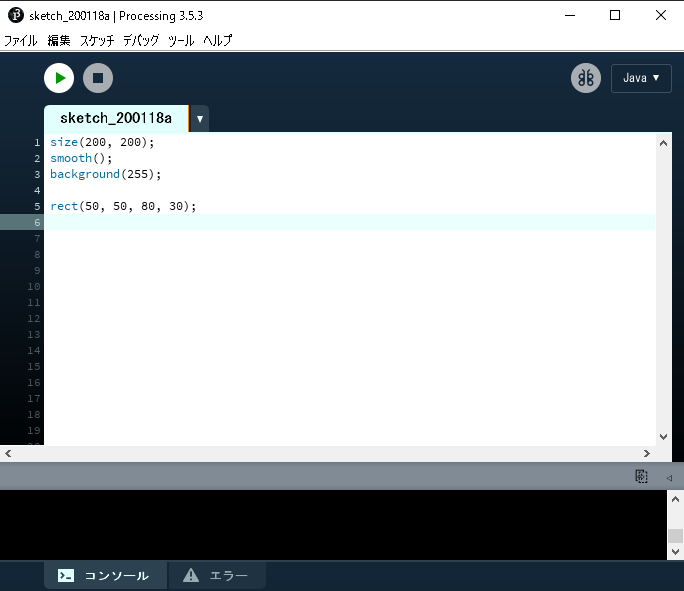

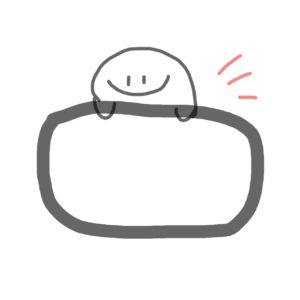
感想・まとめ
今回は「【Processing(プロセシング)】の練習!」について、書いていきました…!
いかがだったでしょうか?
画面上で高度なデザインを実現したい、デザイナーの方やエンジニアの方はぜひ試してみるといいと思います…!
自由自在にデザインできるように、おさかなと一緒にがんばっていきましょう~!
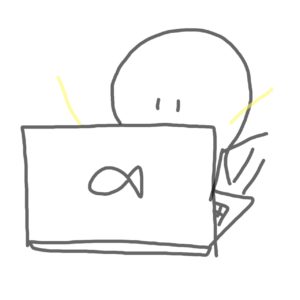
おさかなびではプログラミング学習中の人、ブログ初心者に向けて、「デジタル時代を楽しむためのミニ知識」をご紹介しています!
ぜひ他のページも覗いてみてください…!
それでは今回はこの辺で!
ここまで読んでくださり、ありがとうございました!
おさかなでした!
【おさかなび-osakanav-】では、この記事の感想!おさかなへの応援メッセージ!おさかなに聞きたい事、質問!記事にしてほしい内容!などを大募集中!
「氏名」「メールアドレス」「内容」の3点をご記入の上「osakana1699@gmail.com」までご応募ください!